Wix 오토메이션: 오토메이션 지연 추가하기
1 분
페이지 메뉴
- 지연 시간 추가하기
- 자주 묻는 질문
오토메이션 흐름의 단계 사이에 시간 간격을 추가하세요. 예를 들어, 트리거가 '고객 카트 방치 시'이고 작업이 '이메일 발송'인 경우, 일정 시간이 경과한 후 이메일을 발송하고자 할 수 있습니다.
지연 시간 추가하기
- 새 오토메이션을 추가하거나 기존 오토메이션을 편집합니다.
- +를 클릭해 단계를 추가합니다.
- 지연을 클릭합니다.
- 지연 유형 선택 아래에서 지연 설정 방법을 선택합니다.
- 지정된 시간 동안 대기: 위 또는 아래 화살표를 클릭(또는, 텍스트 상자에 숫자 입력)한 후 드롭다운을 클릭해 요일, 시간, 분 중에서 선택합니다.
- 예약 날짜까지 대기: 특정 날짜 및 시간을 설정하거나 사용자 지정을 클릭해 수식 입력란으로 표현식을 구축합니다.
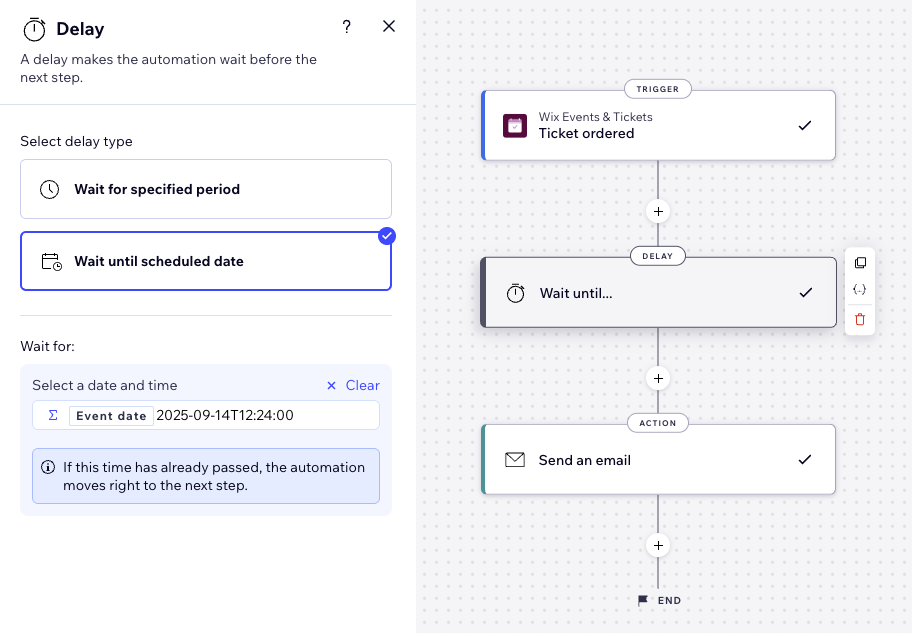
자주 묻는 질문
아래 질문을 클릭해 자세한 내용을 확인하세요.
지연 시간을 변경할 수 있나요?
지연을 2개 이상 추가할 수 있나요?
지연은 어디에 배치해야 하나요?

